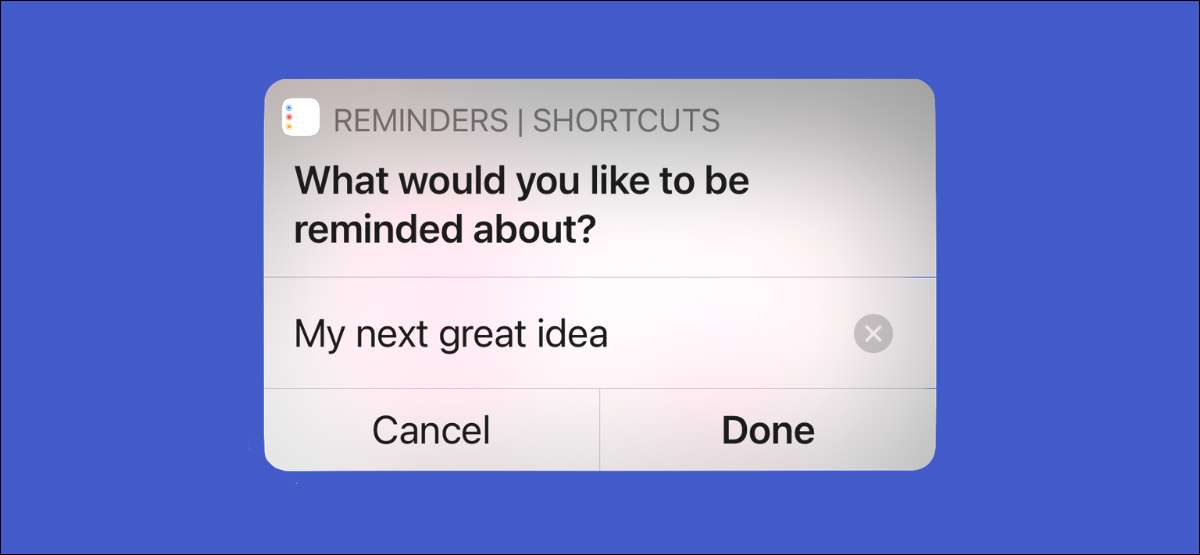
Aplikace připomenutí na vašem iPhone nebo iPadu vám pomáhá pamatovat a dokončit úkoly. Ale aplikace není tak užitečná, pokud nemůžete zapnout úkoly druhý, kdo k vám přijdou. Zde je návod rychlejšího zapomenutí pomocí zástupců.
Pokud zjistíte, proces otevření aplikace připomenutí (nebo dotazování SIRI) únavné, můžete nastavit zkratku, která vám pomůže přidat úkol na seznam upomínky s pouhým klepnutím. Jakmile je vytvořen, můžete tuto zkratku přidat na domovskou obrazovku jako záložku nebo widget.
Než začneme, otevřete aplikaci připomenutí a chvíli se rozhodnete, který seznam chcete přidat připomenutí. Můžete také vytvořit nový seznam zde. Klepněte na tlačítko "Přidat seznam" z pravého dolního rohu, abyste tak učinili.
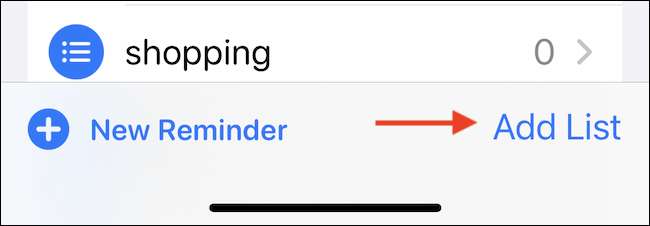
Dejte seznam názvu, přizpůsobte vzhled a klepněte na tlačítko "Hotovo".
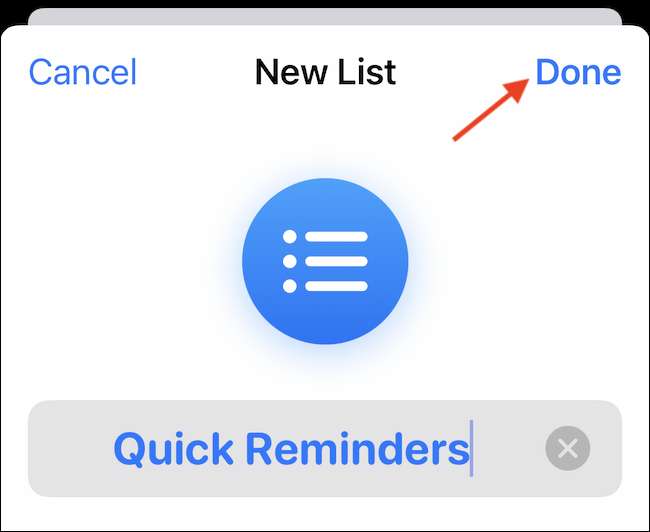
Nyní otevřete aplikaci zkratky. Zkratky je vestavěná automatizační aplikace na vašem iPhone nebo iPadu. Lze jej použít k vytváření jednoduchých, opakujících se úkolů (zde nebudeme ponořit do komplexní automatizace.). Pokud nemůžete najít aplikaci zkratky na zařízení, můžete si jej stáhnout z App Store.
PŘÍBUZNÝ: Jak najít a instalovat zástupce třetích stran na iPhone a iPad
V aplikaci Zkratky přejděte na kartu "Moje zkratky". Zde klepněte na tlačítko "+" z pravého horního rohu.
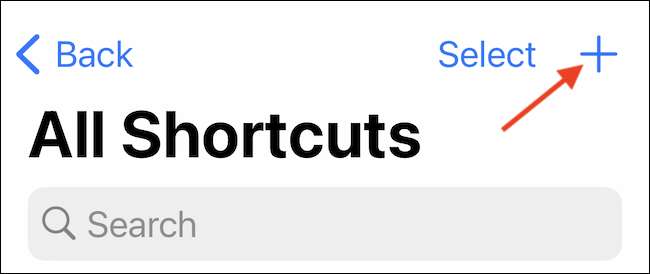
To vás zavede do prázdné zkratky. Klepnutím na tlačítko "Přidat akci" vytvoříte novou akci.
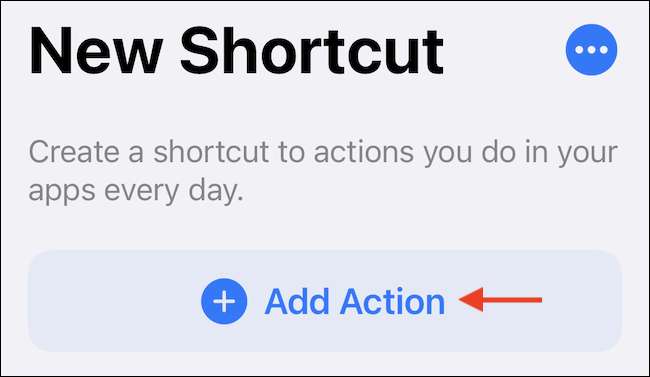
Zde vyhledejte a přidejte akci "Přidat novou připomenutí".
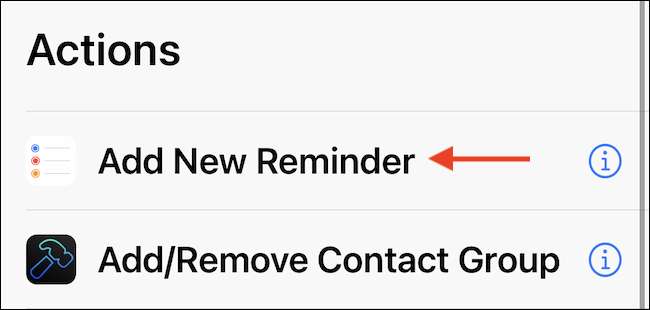
Nejprve si nakonfigurujme zdroj připomenutí. K tomu klepněte na tlačítko "Připomenutí" z akce.
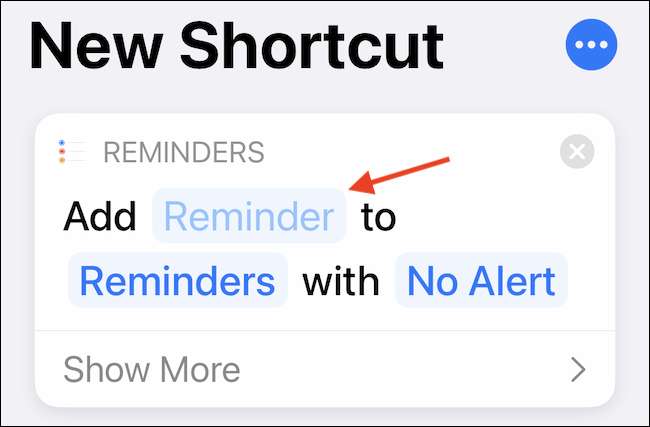
Pak vyberte "Zeptejte se pokaždé" jako proměnná. Tím je zajištěno, že se zkratka požádá o nový textový připomenutí pokaždé.
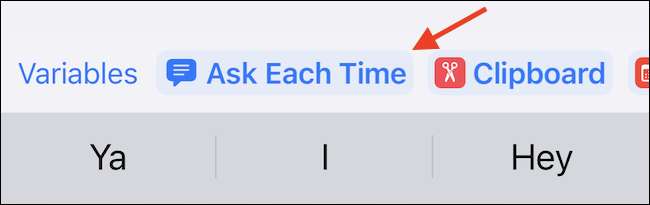
Ve výchozím nastavení bude akce prostě přidat úkol na seznam nazvaný "připomenutí", což je výchozí seznam v aplikaci připomenutí. Pokud chcete přepnout na jiný seznam, klepněte na tlačítko "Připomenutí" z akce.
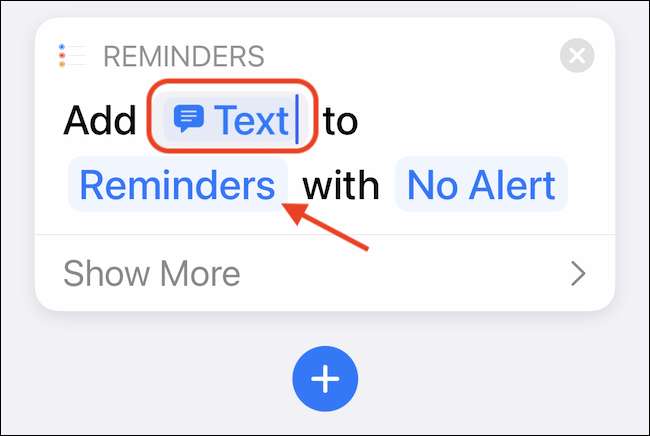
Zde přepněte na seznam, který chcete.
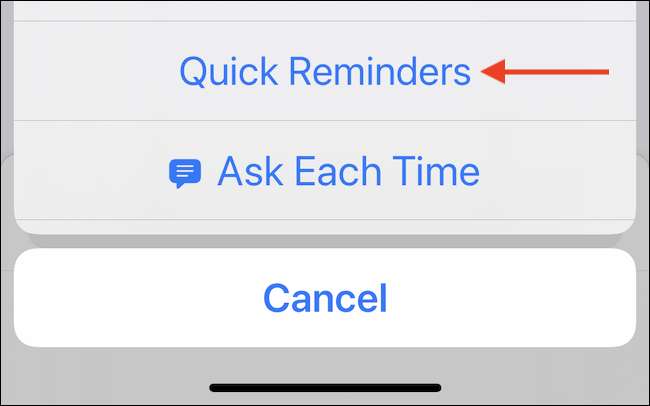
Vaše základní zkratka je nyní nakonfigurována. Klepněte na tlačítko "Další" shora.
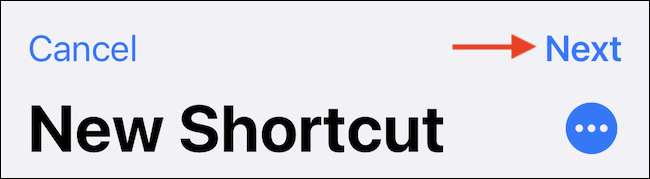
Zkratte zkratku krátký a rozpoznatelný název (dodáváme jej na domovskou obrazovku.). Potom klepněte na tlačítko "Hotovo".

Nyní se zobrazí zástupce v horní části karty Moje zkratky. K vytvoření nové připomenutí můžete klepnout na zástupce. Ale stále máme poslední krok-přidání zástupce na domovskou obrazovku.
Klepněte na tlačítko Menu tří dot z pravého horního rohu zástupce.
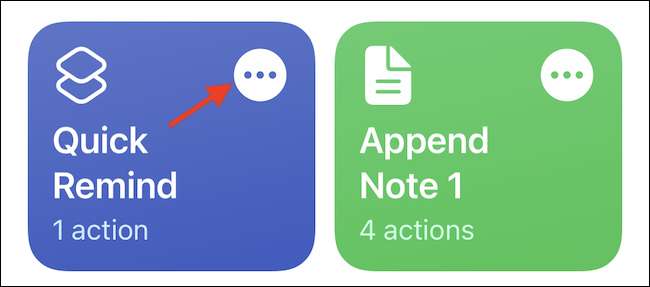
Potom klepněte na ikonu menu tří dot z obrazovky zástupce.
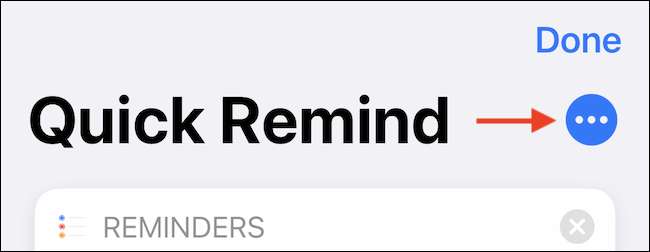
Vyberte možnost "Přidat do domovské obrazovky".
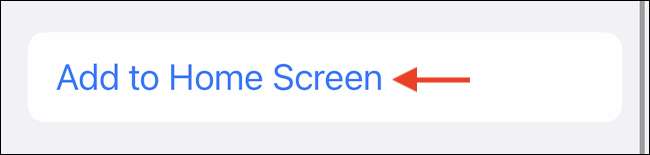
Klepněte na tlačítko "Přidat".
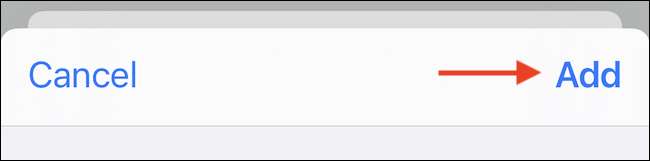
Přejděte na domovskou obrazovku iPhone nebo iPad naleznete nově vytvořené zástupce záložky. Klepnutím na ikonu zástupce spustíte automatizaci.

Zobrazí se textové pole sklouznout dolů z horní části obrazovky. Zadejte připomenutí a klepněte na tlačítko "Hotovo" z vyskakovací zprávy nebo samotné klávesnice.
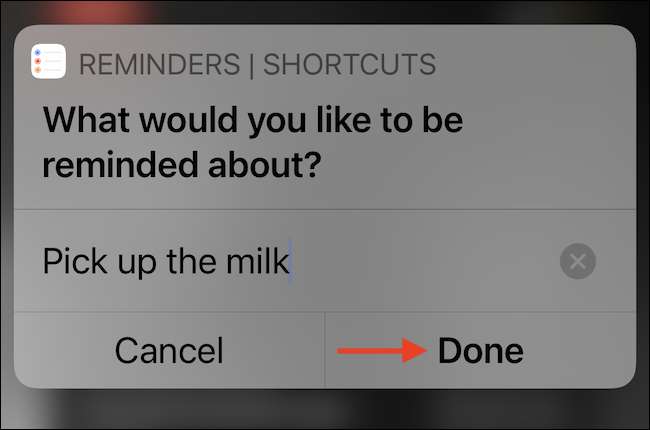
Nyní se zobrazí připomenutí na aplikaci připomenutí.
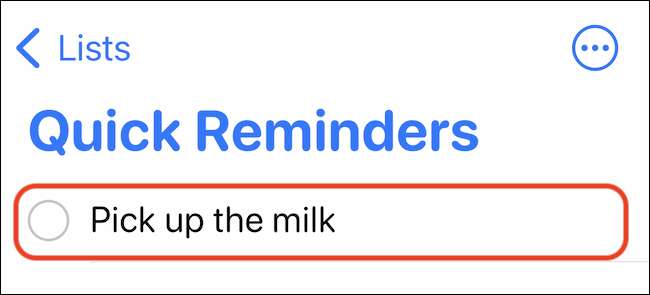
Jakmile je připomenutí přidáno, můžete jít do aplikace připomenutí přidat další kontextové informace. Například můžete otočte ji na opakující se připomenutí , nebo dokonce Přiřaďte to příteli nebo spolupracovníkovi Mezihlédnout!
PŘÍBUZNÝ: Jak nastavit opakující se připomenutí na iPhone a iPad







